Spis treści
PS3 är fortfarande en av de populära konsolerna som vissa använder för att spela sina gamla favorit PS3-exklusiva titlar som inte är tillgängliga på PS4 eller PS5. Dessutom är PS3 en av de första spelkonsolerna som stöder Blu-ray och filmuppspelning. Och om du försökte ansluta en av dina externa hårddiskar till din PlayStation 3 idag för att spela en film och din PS3 inte läste den, oroa dig inte; du behöver bara formatera det!
Fortsätt läsa den här artikeln! EaseUS visar dig steg-för-steg hur du formaterar din externa hårddisk för PS3.
| ⏱️Längd | 2-5 minuter |
| 🖥️System som stöds | Windows, macOS, PS3 |
| 🧑💻Lämpliga användare | En detaljerad guide för alla användare, inklusive nybörjare |
| ✍️ Metoder |
✔️ Formatera extern hårddisk för PS3 på Windows |
Hur man formaterar en extern hårddisk för PS3
Låt oss börja formatera din externa hårddisk för PS3. Oavsett om du är en Windows- eller Mac-användare, har vi dig täckt när du formaterar din externa hårddisk för din PS3. Vi har även en metod för dig att använda om du inte har en dator och vill formatera den externa hårddisken utan en. Fortsätt läsa!
Guide 1. Formatera extern hårddisk för PS3 på Windows
Det finns tre olika metoder för att formatera din externa hårddisk till FAT32-filsystemet på Windows. Och vi börjar med det enklaste. Du kan välja efter dina önskemål.
Metod 1: Formatera extern hårddisk för PS3 med EaseUS Partition Master
- Längd: 2-3 minuter
- Svårighetsgrad: Lätt med fyra steg
- Lämpliga användare: För alla användare, inklusive nybörjare och erfarna
EaseUS Partition Master Free är ett kraftfullt PS3-formateringsverktyg. Det kan enkelt och effektivt hjälpa användare att formatera alla format som stöder PS3-kompatibilitet. Om du vill ändra filsystemet på din externa enhet utan att spendera för mycket energi och tid på att formatera din enhet, bör du prova EaseUS Partition Master idag!
Steg 1. Starta EaseUS Partition Master, högerklicka på partitionen på din externa hårddisk/USB/SD-kort som du vill formatera och välj alternativet "Formatera".

Steg 2. Tilldela en ny partitionsetikett, filsystem (NTFS/FAT32/EXT2/EXT3/EXT4/exFAT) och klusterstorlek till den valda partitionen och klicka sedan på "OK".

Steg 3. Klicka på "Ja" i varningsfönstret för att fortsätta.

Steg 4. Klicka på knappen "Execute 1 Task(s)" i det övre vänstra hörnet för att granska ändringarna, klicka sedan på "Apply" för att börja formatera din externa hårddisk/USB/SD-kort.

Andra relaterade formatfunktioner med EaseUS Partition Master:
Metod 2: Formatera extern hårddisk för PS3 via Diskhantering
- Längd: 2-5 minuter
- Driftsvårighet: medel med åtta steg
- Lämpliga användare: För personer som är bekanta med datorhantering
Diskhantering är ett inbyggt Windows-program för att skapa, ta bort eller formatera din interna eller externa enhets partitioner. Du kan formatera din externa hårddisk för din PS3 med Diskhantering. Även om det inte är funktionsrikt eller har ett lättanvänt gränssnitt som EaseUS Partition Master, gör det jobbet för det mesta.
Så här formaterar du din externa hårddisk med Diskhantering för PS3:
Steg 1. Anslut din externa hårddisk till din Windows-dator.
Steg 2 . Tryck på "Win+R"-knappen på ditt tangentbord för att öppna dialogrutan Kör, skriv sedan "diskmgmt.msc" och tryck på "Enter".
Steg 3. Diskhantering öppnas. Hitta din externa hårddisk i listan.
Steg 4. Högerklicka på partitionen på din externa hårddisk och välj alternativet "Formatera".

Steg 5. Välj "FAT32" som önskat filsystem i formatdialogrutan.
Steg 6. Namnge din hårddisk i avsnittet "Volymetikett".
Steg 7. Se till att alternativet "Utför ett snabbt format" är markerat.
Steg 8. Klicka på "OK" för att starta formateringsprocessen.
Metod 3: Formatera extern hårddisk för PS3 via CMD
- Varaktighet: mer än 5 minuter
- Driftssvårighet: Svårt med kommandon
- Lämpliga användare: För erfarna användare
Kommandotolken är ett av de mest avancerade verktygen som finns på alla Windows-datorer. Med kommandotolken kan du ändra inställningar, konfigurera interna och externa hårddiskar och mer.
Så här formaterar du din externa hårddisk med kommandotolken för PS3:
Steg 1. Anslut din Windows-dator till din externa hårddisk.
Steg 2. Tryck på "Start"-knappen på ditt tangentbord och sök efter och öppna "Kommandotolken" med administratörsbehörighet genom att välja "Kör som administratör."
Steg 3. Skriv följande kommandon och tryck på "Enter":
- diskdel
- lista disk
- välj disk X
- listpartition
- välj partition x
- format fs=fat32

Andra funktioner i Diskpart:
Guide 2. Formatera extern hårddisk för PS3 på Mac
Du kan använda Disk Utility på en Mac för att formatera din externa hårddisk för PS3. Diskverktyget är Windows diskhanteringsmotsvarighet för Mac.
Så här formaterar du din externa hårddisk för PS3 med hjälp av Diskverktyget:
Steg 1. Anslut din Mac till din externa hårddisk.
Steg 2. Öppna "Spotlight" och sök och öppna "Disk Utility".
Steg 3. När du är i Skivverktyg, välj din externa hårddisk i det vänstra sidofältet.
Steg 4. Titta högst upp i fönstret Diskverktyg och hitta den söta "Radera"-knappen. Knacka på det.

Steg 5. I rullgardinsmenyn "Format" väljer du "MS-DOS (FAT)" eftersom det är vad PS3 stöder.
Steg 6. Ge din externa hårddisk ett namn.
Steg 7. Dubbelkolla inställningarna och när du är klar trycker du på "Radera".
Steg 8. När formateringen är klar, mata ut din externa hårddisk från din Mac.
Det är det! Din externa hårddisk är nu formaterad och redo att användas med din PS3.
Guide 3. Formatera extern hårddisk för PS3 utan dator
Om du inte har tillgång till en dator men ändå vill formatera din externa hårddisk för PS3 kan du göra det med alternativet "Formatverktyg" i inställningsmenyn. "Format Utility" är PlayStation 3:s version av Disk Management och Disk Utility. Det kan hjälpa dig att formatera din enhet utan en Mac- eller Windows-dator.
Så här använder du inställningsalternativet Format Utility i PS3 och formaterar din externa hårddisk:
Steg 1. Slå på din PS3-konsol.
Steg 2. Anslut din externa hårddisk till en av de tillgängliga USB-portarna på PS3.
Steg 3 . Från PS3:s hemmeny, navigera till "Inställningar" och välj "Systeminställningar".
Steg 4. I "Systeminställningar" letar du upp och väljer "Formatverktyg".
Steg 5. I menyn "Format Utility" väljer du "Formatera extern hårddisk".
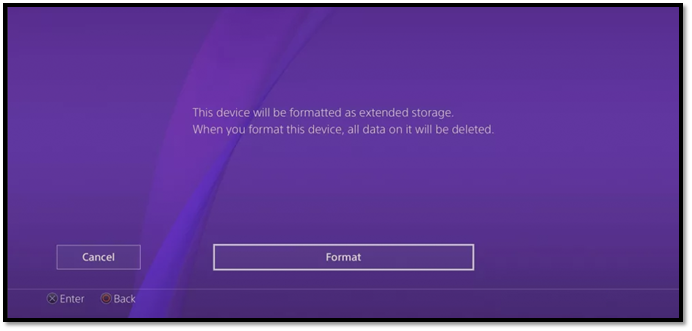
Steg 6. För att börja formatera, bekräfta ditt val och följ instruktionerna på skärmen.
Steg 7. Din externa hårddisk förbereds med din PS3 när formateringen är klar.
Med dessa steg kan du formatera din externa hårddisk för PS3 utan en dator.
Vilket är det bästa PS3-hårddiskformatet?
Om du vill säkerhetskopiera din PS3 på en extern enhet så att all din PS3-data är säker ifall den interna enheten oväntat kraschar eller dör, måste du formatera den. Du kan få några felmeddelanden om du inte formaterar den externa hårddisken för rätt filsystemsformat. Här är ett typiskt fall:
Eftersom de flesta externa hårddiskar är förformaterade till NTFS-filer, men PS3 endast stöder FAT32- och exFAT-filsystem, måste du formatera din externa hårddisk till ett av dessa filsystem som stöds. Din PS3 kan inte läsa den externa hårddisken om du inte gör det.
Och bland FAT32- och exFAT-filsystemen är det bästa filsystemet du behöver för att formatera för din externa hårddisk FAT32 . FAT32 är standardformatet från SONY.
Slutligen, om den här artikeln hjälpte dig att lära dig hur du formaterar din externa hårddisk framgångsrikt, dela den med dina vänner och familj för att hjälpa dem!
Slutsats
Det är det! Denna handledning ger en fullständig guide till formatering av externa hårddiskar för PS3. Oavsett om du använder Windows eller Mac, eller använder PS3-konsolen, ger den här artikeln specifika lösningar.
- För Windows-användare: prova EaseUS Partition Master för att formatera de externa hårddiskarna för PS3 enkelt och snabbt.
- För Mac-användare: Testa Disk Utility för att formatera PS3-enheten på ett säkert sätt.
- För användare utan PC: Du kan också formatera din PS3-enhet med inställningsmenyn.
Ladda ner verktyget du behöver och njut av formatbekvämligheterna!
Vanliga frågor om Formatera extern hårddisk för PS3
Har du några andra frågor om att formatera en extern hårddisk för PS3? Här svarar vi på allt om det.
1. Varför visas inte den externa PS3-hårddisken?
Det kan bero på att den externa hårddisken inte är formaterad till rätt filsystem eller att din dator inte kan läsa den. Koppla bort och återanslut till din dator för att se om den externa hårddisken fungerar som den ska. Om du inte använder EaseUS Partition Master, formatera den för att få den att fungera igen.
2. Vilket är det bästa PS3-formatverktyget?
Det bästa verktyget för att formatera en extern enhet för PS3 är EaseUS Partition Master. Den är rik på funktioner och kan ändra filsystem utan att formatera din externa enhet.
3. Känner PS3 igen NTFS eller exFAT eller FAT32?
PS3 känner inte igen NTFS-filsystemet, men det känner igen exFAT och FAT32. Men exFAT-filsystemet fungerar ibland, och andra gånger inte, vilket gör FAT32 till det bästa filsystemet för PS3.
Powiązane artykuły
-
Hur tvingar jag formatera SD-kort på Windows 11/10? Din guide här
![author icon]() Joël/2024/10/25
Joël/2024/10/25
-
5 sätt | Återställ Windows 10-lösenord utan disk 🔥
![author icon]() Joël/2024/10/23
Joël/2024/10/23
-
Hur man konverterar enkel volym till primär partition
![author icon]() Joël/2024/12/22
Joël/2024/12/22
-
CHKDSK /F /R/X Kommando för att åtgärda hårddiskfel Win 10/11
![author icon]() Joël/2024/09/27
Joël/2024/09/27
